LG-jev novi G5 je pametni telefon, ki ni podoben vsem, kar smo videli že prej. Njegova drsna baterija in razpoložljivi moduli dodajo dodatne funkcije. Ena od takšnih funkcij je modul Cam Plus, ki dodaja fizične kontrole aplikaciji Camera iz G5. Čeprav je pošteno reči, da večina uporabnikov ne bo prišla na dodatek, lahko še vedno potisnete fotoaparat G5 za boljšo zmogljivost z nasveti spodaj.
Pomanjšaj, ne v

", " modalTemplate ":" {{content}} ", " setContentOnInit ": false} '>
LG G5 je opremljen z dvema nazaj obrnjenima objektivoma. Privzeta leča je 75 stopinj in zajema fotografije, ki bodo podobne tistim pri konkurenčnih fotoaparatih pametnih telefonov. Druga leča ponuja 135-stopinjsko širokokotno kamero, kar pomeni, da lahko lastniki G5 pri fotografiranju pomanjšajo.
To pomeni, da vam ni treba več narediti koraka nazaj, da bi se prilegali veliki skupini ljudi, ali poskusiti zajeti celotno zgradbo Empire State Building s standardno kamero.
Ko fotografirate, lahko preklopite na novi objektiv z dvema različnima metodama. Najprej se dotaknite ikone s tremi drevesi na dnu zaslona. Druga metoda je, da uporabite znano pinch-to-zoom na zaslonu G5. Če želite povečati sliko, se lahko le, če jo želite potisniti, med seboj odtrgate.
Načini, načini in več načinov

", " modalTemplate ":" {{content}} ", " setContentOnInit ": false} '>
LG-jeva aplikacija za fotoaparate ima sedem različnih načinov fotografiranja, od katerih vsak uporablja različne učinke na vaše fotografije ali videoposnetke. Do teh načinov lahko dostopate tako, da se dotaknete ustreznega gumba Mode .
Seznam je nastavljen na samodejno (privzeto), pojavno okno, več pogledov, Snap, Panorama, Slo-mo in Time-lapse. Vsakič, ko zaženete enega od načinov, se prikaže kratko pogovorno okno, ki vam pove, kaj točno pričakujete od ustreznega načina.
Na primer, popout (na sliki zgoraj) izkorišča oba objektiva na zadnji strani G5. Standardni objektiv se uporablja za fotografiranje videa, širokokotni objektiv pa za večjo sliko in različne učinke, kot so zamegljenost ali vinjeta. Končni rezultat je zabavna fotografija ali videoposnetek, ki ne vključuje zgolj žariščne točke tistega, kar želite posneti, temveč dodaja nekaj zabavnega konteksta.
Čas samoportreta!
S hitrim prstom lahko hitro preklopite na sprednjo kamero. Po zagonu aplikacije kamere potegnite po zaslonu v katero koli smer in G5 se bo samodejno preklopil na sprednjo kamero. Prav tako boste našli orodje za prilagoditev lepotnega filtra, ki bo ustrezal želenemu učinku poleg gumba sprožilca, ko je aktivna sprednja kamera.
Če želite preklopiti nazaj na zadnjo kamero, znova potegnite prst po zaslonu.
Reči sir'
Sliko lahko hitro posnamete le z glasom na telefonu G5. Če želite omogočiti glasovni nadzor, v aplikaciji fotoaparata tapnite ikono Nastavitve, ki ji sledi ikona, ki jo sestavlja obraz z besedo »Izključeno«.
Če omogočite to funkcijo, boste dobili seznam glasovnih pozivov, s katerimi lahko posnamete fotografijo. Te besede so: Smile, Whisky, Sir, Kimchi ali LG.
Naslednjič, ko boste želeli posneti fotografijo, bodisi z druge strani sobe ali da bi odpravili malo tresljajev, jasno povejte eno od ključnih besed in kamera vam bo posnela fotografijo.
Delite s hitrostjo

", " modalTemplate ":" {{content}} ", " setContentOnInit ": false} '>
Po fotografiranju je aplikacija fotoaparata G5 čim lažje deliti svojo fotografijo. Ko boste pritisnili sprožilec, boste opazili, da se nad predogledom sličice prikaže ikona aplikacije. Če tapnete ikono aplikacije, boste aplikacijo takoj odprli, s stanjem ali sporočilom in priloženo fotografijo.
Ikona aplikacije se spremeni glede na aplikacijo, s katero ste nazadnje uporabljali skupno rabo fotografije. Če se dotaknete puščice in izberete drugo aplikacijo, boste zagnali navedeno aplikacijo, tako da boste priložili zadnjo fotografijo, ki ste jo posneli z G5.
Ročno delo
Za tiste, ki so bolj udobni pri ročnem upravljanju fotoaparata, boste z ročnim načinom G5 počutili kot doma. Ko je omogočeno, lahko upravljate skoraj vse vidike fotoaparata, od izpostavljenosti in žariščne razdalje do hitrosti zaklopa, ISO in ravnotežja beline.
Morda je najpomembnejše, da ročni način omogoča tudi zajemanje fotografij v formatu RAW (kopija fotografije je shranjena tudi v JPEG formatu, kar olajša skupno rabo, ko ste na poti).
Omogočite ročni način, tako da tapnete ikono s tremi pikami, ki ji sledi Ročno.



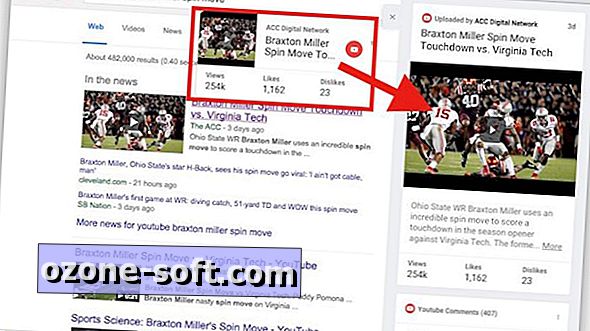







Pustite Komentar